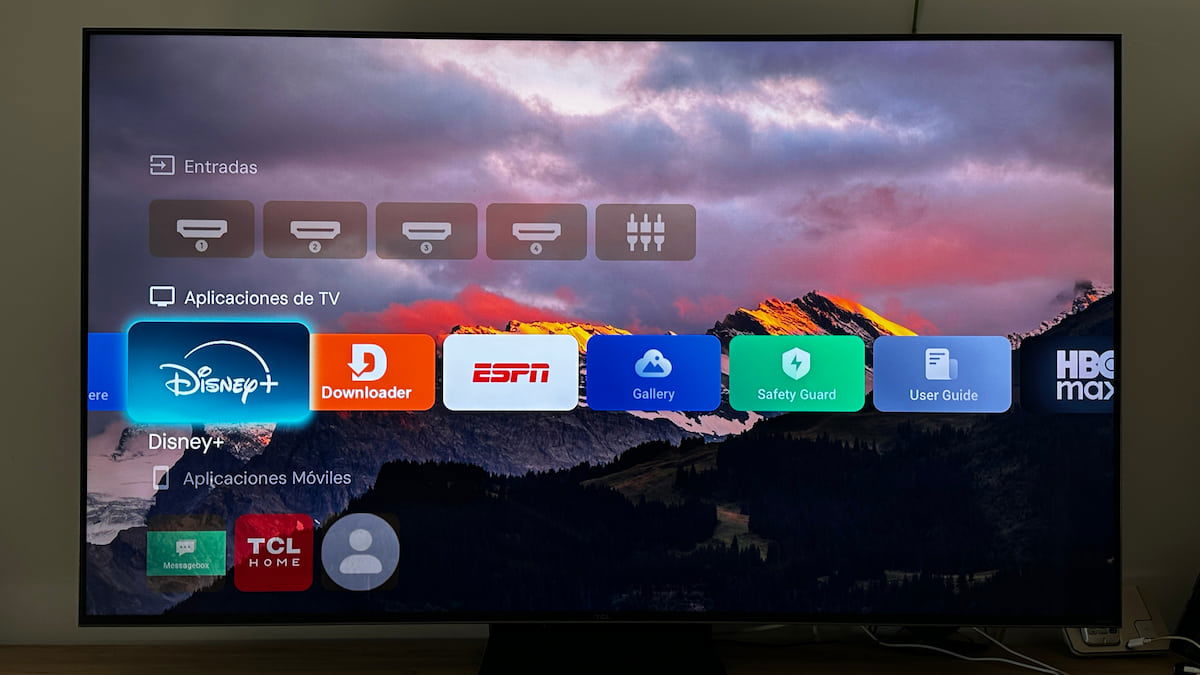Si tienes un dispositivo con Google TV o Android TV y últimamente sientes que cada vez hay más anuncios que series en la pantalla principal, no estás solo. Google parece decidido a convertir nuestro televisor en una valla publicitaria digital. Esos enormes carteles con “recomendaciones” (que en realidad son anuncios disfrazados) están por todas partes: arriba del todo, en medio de las filas e incluso colándose entre tus apps.
Y oye, si al menos nos mostraran cosas que queremos ver… pero no. La mayoría de las veces nos recomiendan suscripciones que no tenemos, películas que ya vimos o series que ni sabíamos que existían. Por suerte, hay un truco muy sencillo para poner fin a todo esto: cambiar la interfaz entera por una más limpia, rápida y, lo mejor, sin anuncios.
Hace unos años, hacer esto era un deporte de riesgo. Tenías que descargar aplicaciones desde fuera de la tienda, activar permisos escondidos, cruzar los dedos para que no se bloqueara el sistema… y aún así, muchas veces Google encontraba la forma de devolver todo a su “orden” original. Hoy en día, la historia es muy distinta: con un par de toques y una descarga gratuita desde la Google Play Store, puedes tener un nuevo lanzador sin publicidad y totalmente personalizable.
En esta guía vamos a explicarte cómo hacerlo usando Projectivy Launcher como ejemplo, porque es uno de los más populares, ligeros y fáciles de configurar. Pero si eres curioso, hay otras opciones interesantes como HALauncher, ATV Launcher o Sideload Launcher. Lo bueno es que todos funcionan de forma parecida y son compatibles con casi cualquier dispositivo Android TV o Google TV: Nvidia Shield, Chromecast, Xiaomi Mi Box, Thomson, Nokia y muchos más.
Cómo cambiar la interfaz de Google TV y eliminar anuncios
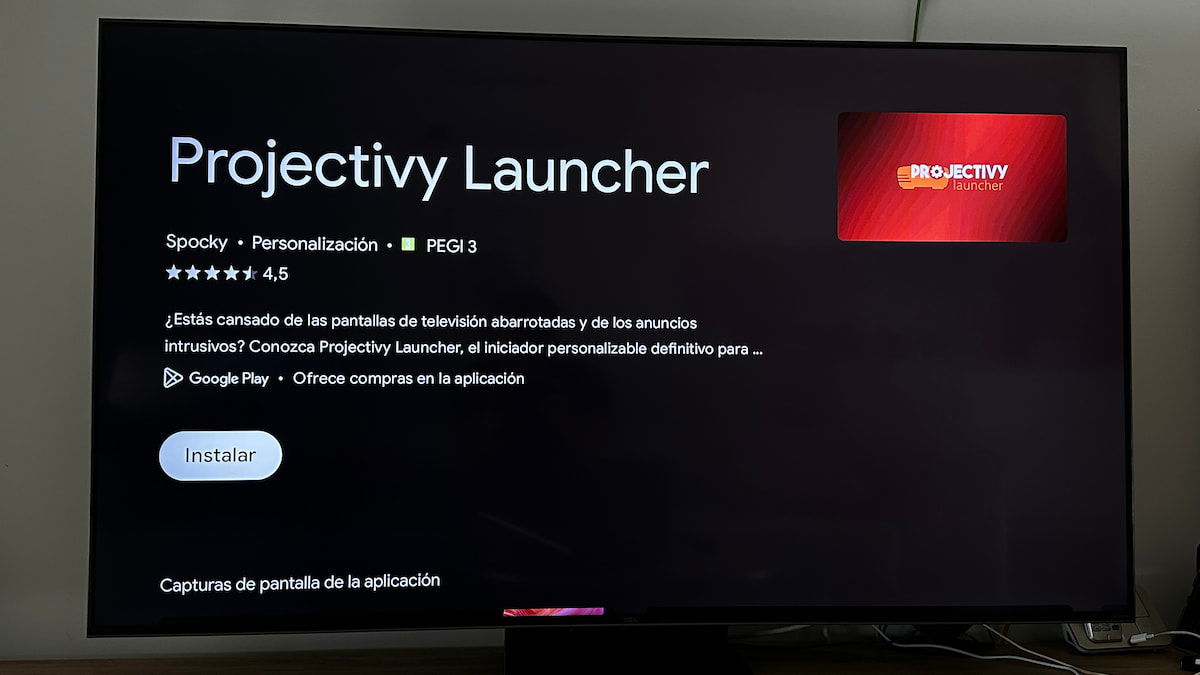
Lo primero que debes hacer es encender tu dispositivo y abrir la Google Play Store. En el buscador escribe “Projectivy Launcher” y descárgalo. Es completamente gratis y no hace falta instalar nada “raro” desde fuera de la tienda. Cuando lo abras por primera vez, verás que tu televisor muestra una interfaz mucho más limpia y directa, donde las apps están a la vista y no hay banners gigantes con contenido que no te interesa.
Ahora bien, si quieres que este nuevo lanzador sustituya para siempre al de Google TV, tendrás que fijarlo como predeterminado. Para ello, entra en Ajustes → Ajustes de Projectivy Launcher → General → Reemplazar el launcher actual. Este paso ya hará que, en principio, se abra siempre que pulses el botón de inicio o enciendas el dispositivo.
Sin embargo, para que quede realmente fijo y Google no intente devolver la interfaz original, hay que activar un permiso extra. Vuelve a Ajustes → Ajustes de Projectivy Launcher → Servicio de accesibilidad → Mostrar los ajustes de accesibilidad. Una vez dentro, ve al apartado de Servicios y activa Projectivy Launcher. De esta forma, el sistema lo reconocerá como el lanzador por defecto y no tendrás que volver a cambiarlo. Este ajuste solo hay que hacerlo una vez y es totalmente seguro.
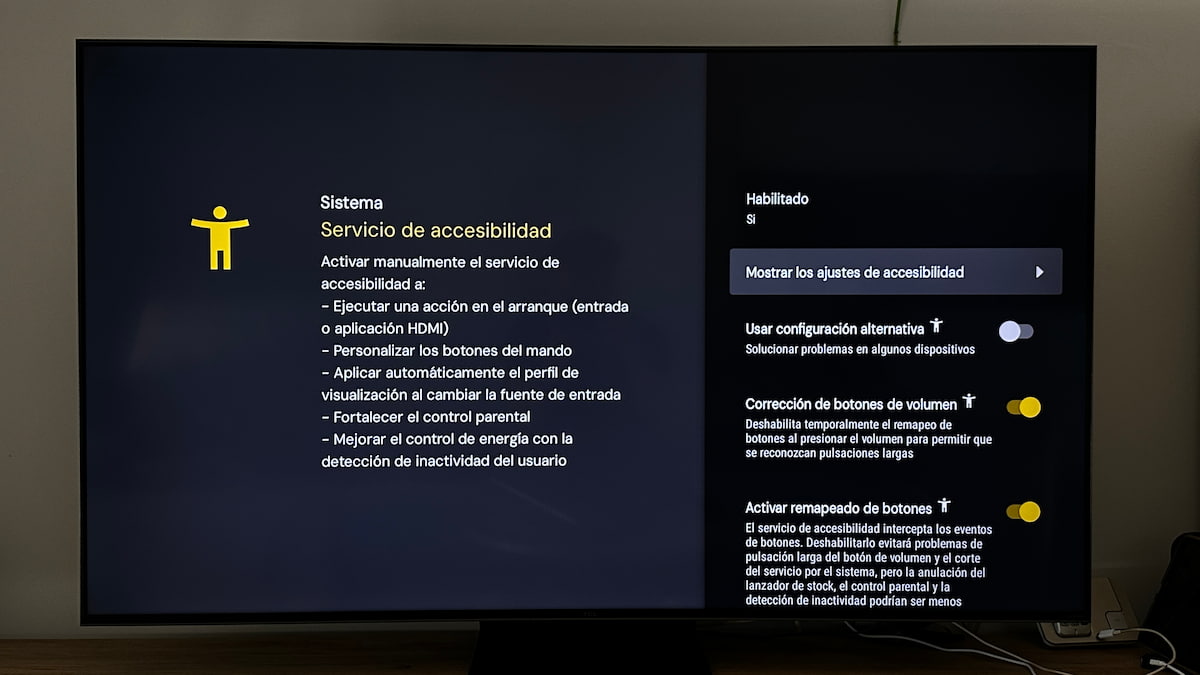
A partir de aquí, cada vez que enciendas tu televisor o pulses el botón Home, verás tu nuevo escritorio personalizado, sin anuncios, sin recomendaciones forzadas y con acceso directo a las aplicaciones que realmente utilizas.
Adiós anuncios, hola control total
Lo más evidente es que desaparecen todos los anuncios. Y no solo los grandes carteles de la parte superior, sino también esas molestas “recomendaciones” que aparecían intercaladas con tus aplicaciones. La navegación se siente más rápida, más directa… y más tuya.
Pero esto es solo el principio. Projectivy Launcher te permite personalizar casi todo:
- Fondo de pantalla: pon la imagen que quieras, incluso una foto tuya o de tu mascota.
- Tamaño y forma de los iconos: grandes y cuadrados, pequeños y redondos… lo que prefieras.
- Orden de las apps: olvídate de lo que Google cree que usas más. Pon Netflix, Prime Video o Disney+ donde quieras.
- Aplicación al arrancar: ¿quieres que la tele vaya directamente a Kodi, Plex o YouTube al encenderla? Fácil.
Además, si te gusta la función de “Seguir viendo”, no la pierdes. Esa fila sigue ahí para que puedas continuar justo donde lo dejaste, sin tener que buscar el capítulo o la película otra vez.
Añadiendo más contenido útil

Otro puntazo de Projectivy Launcher es que puedes añadir filas personalizadas con contenido de tus plataformas favoritas: Amazon Prime Video, Disney+, Apple TV+, e incluso aplicaciones menos conocidas.
Para hacerlo, entra en Ajustes → Editar canales → seleccionar el servicio → activar “Visible”. En segundos tendrás una fila con contenido nuevo y listo para ver, pero sin que te lo mezclen con promociones que no te interesan.
Si te apetece investigar más, en los ajustes encontrarás opciones para control parental, protección con PIN, filtros de contenido e incluso configuraciones avanzadas para mejorar el rendimiento en dispositivos menos potentes.
¿Y si Google intenta volver a su interfaz?
Aunque en nuestras pruebas Google no nos devolvió al lanzador original, hay usuarios que dicen que, de vez en cuando, el sistema intenta “recordarte” que su interfaz existe. Si eso pasa, repite el paso de “Reemplazar el launcher actual” y asegúrate de que en el apartado de Accesibilidad sigue activo Projectivy Launcher.
En la práctica, una vez que te acostumbras a una pantalla principal sin anuncios, volver a la original es como entrar a una tienda llena de vendedores intentando ofrecerte cosas que no pediste.
Mi experiencia y por qué no pienso volver atrás
Desde que instalé Projectivy Launcher, mi tele es más rápida, más ordenada y, sobre todo, más mía. No pierdo tiempo esquivando banners o buscando entre recomendaciones inútiles. Ahora todo está donde yo quiero, y solo veo lo que realmente me interesa.
Si eres de los que usan su tele para ver contenido y no para ver anuncios, este cambio es casi obligatorio. Y lo mejor de todo es que no hay riesgo: es gratis, reversible y en cinco minutos lo tienes listo.
En definitiva, con un simple cambio de lanzador puedes eliminar los anuncios, mejorar la velocidad y recuperar el control total de tu televisor. Google TV está muy bien… pero sin anuncios, está mucho mejor.